运用比较纯的CSS打造很Web2.0的按钮
脚本之家 / 编程助手:解决程序员“几乎”所有问题!
脚本之家官方知识库 → 点击立即使用
先上图,所谓有图有真相。

如果您觉得图片上这些按钮不够2.0,那没办法,请回避吧!
从图片中,我们可以看到,我们要解决如下几个问题:
- 背景色渐变
- 圆角框
- 阴影效果
就目前而言,要实现如上的效果,我们可以通过使用PNG图片来实现,但熟悉的人都知道,要做出这样的效果来,还是需要花费很多的经力的。更何况还要画出这么多种配色(感谢一下辛苦的前台工程师们)。
接下来,就让我们看下使用CSS(主要是CSS3)怎么来做吧。
一、背景色渐变
我们首先来解决第一个问题,背景色渐变。CSS3是支持背景色渐变的。对于在Firefox 3.6里面使用背景色渐变,可以参考以下一下这个网址:http://css-tricks.com/forums/viewtopic.php?f=8&t=3998,而WebKit引擎的可以参考这个:http://webkit.org/blog/175/introducing-css-gradients/。但在此处,我还将用比较传统的方式来实现。经常,我们会画一些渐变的图片来做背景,如图:
然后我们可以使用css设置background-image来实现渐变,而对于悬停(hover),则可通过设置background-position来实现。但这样我们会发现,但需要大量的配色时,要画出这一张张的图片来,还是一件比较耗体力的事(就算你的Photoshop里面存了一大堆这样的样式)。
仔细一想,其实这种渐变颜色基调往往都是一致的,而且往往是从较亮的颜色变到次亮点的颜色(我相信不会有人会要一个蓝变到红的按钮)。那么,我们想,既然是从亮变到暗,而且颜色基调一致,这不就和我们生活中把光从顶部往下照到一块纯色的布上的效果是一样的嘛。那么,如何模拟这种效果呢?很简单,画一张从白色到透明渐变的图往一个纯色的区域上一罩不就OK啦。PhotoShop中的渐变图:
CSS如下:
.orange{
background: #FF5C00 url(images/light-overlay.png) repeat-x scroll 0 0;
}
.orange:hover {
background-color: #D45500;
}
这样呢,我们就以一种相对比较简单的方式解决了能够满足大多数场合需求的背景色渐变效果。效果图如下:
二、圆角框
.orange{
-moz-border-radius: 5px;
-webkit-border-radius: 5px;
}
明眼人一看就知道,上面那个是针对Firefox用的,下面是针对webkit内核的浏览器用的。效果图:
三、阴影效果
在平常切页面(psd->html)的过程中,我最不喜欢做的就是两件事:一件是切圆角框,另外一件是切阴影,第三件便是切带阴影的圆角框(我讨厌数数数不清的人)。
但是,自从看到下面的代码之后,哥笑了。
.orange {
-moz-box-shadow: 0 1px 3px rgba(0,0,0,0.5);
-webkit-box-shadow: 0 1px 3px rgba(0,0,0,0.5);
}
先看效果图:

这里面,需要特别指出的是,在CSS3里面,我们可以用RGBA模式选取颜色。所谓RGBA就是在原来的RGB中加了个A(废话)。这个A就是指Alpha,即透明度。合起来,我们就叫RGBA。然后写css时就可以采用rgba(0,0,0,0.5)这样的写法了。
对于-moz-box-shadow的写法可以参考https://developer.mozilla.org/En/CSS/-moz-box-shadow,
嗯,阴影有了,写法如此简单。什么?文字不够2.0?好吧,继续加码:
1 .orange {
2 text-shadow: 0 -1px 1px rgba(0,0,0,0.8);
3 }
还是明眼人就知道,text-shadow就是给文字加阴影。

text-shadow的写法可以参考https://developer.mozilla.org/en/CSS/text-shadow。
最终的CSS代码如下:
.orange,.magenta,.blue,.green,.red {
display: inline-block;
width: 150px;
height: 36px;
line-height: 36px;
color: #ffffff;
text-decoration: none;
text-align: center;
font-family: "Courier New", Courier, monospace;
font-weight: bold;
background: transparent url(images/light-overlay.png) repeat-x scroll 0 0;
margin: 5px;
border-bottom: 1px solid rgba(0,0,0,0.25);
-moz-border-radius: 5px;
-webkit-border-radius: 5px;
-moz-box-shadow: 0 1px 3px rgba(0,0,0,0.5);
-webkit-box-shadow: 0 1px 3px rgba(0,0,0,0.5);
text-shadow: 0 -1px 1px rgba(0,0,0,0.8);
}
.orange {
background-color: #FF5C00;
}
.orange:hover {
background-color: #D45500;
}
.blue {
background-color: #2DAEBF;
}
.blue:hover {
background-color: #007D9A;
}
.green {
background-color: #91BD09;
}
.green:hover {
background-color: #749A02;
}
.red{
background-color:#E33100;
}
.red:hover {
background-color:#872300;
}
.magenta{
background-color:#A9014B;
}
.magenta:hover {
background-color:#630030;
}
Html是酱子的:
<!DOCTYPE html PUBLIC "-//W3C//DTD XHTML 1.0 Transitional//EN" "http://www.w3.org/TR/xhtml1/DTD/xhtml1-transitional.dtd">
<html xmlns="http://www.w3.org/1999/xhtml">
<head>
<meta content="text/html; charset=utf-8" http-equiv="Content-Type" />
<title>使用比较纯的CSS创建很Web2.0的按钮</title>
<style type="text/css">
.white-area,.dark-area {
padding: 10px;
margin: 0px;
-moz-border-radius: 5px;
-webkit-border-radius: 5px;
}
.white-area {
background-color: #ffffff;
}
.dark-area {
background-color: #333333;
}
.columns {
float: left;
margin-left: 10px;
}
.clear {
clear: both;
}
</style>
<link rel="stylesheet" href="css3buttons.css" charset="utf-8" />
</head>
<body>
<div class="white-area">
<a href="javascript:void(0);" class="orange">Web 2.0</a>
<a href="javascript:void(0);" class="magenta">Web 2.0</a>
<a href="javascript:void(0);" class="red">Web 2.0</a>
<a href="javascript:void(0);" class="blue">Web 2.0</a>
<a href="javascript:void(0);" class="green">Web 2.0</a>
</div>
<div class="dark-area">
<a href="javascript:void(0);" class="orange">Web 2.0</a>
<a href="javascript:void(0);" class="magenta">Web 2.0</a>
<a href="javascript:void(0);" class="red">Web 2.0</a>
<a href="javascript:void(0);" class="blue">Web 2.0</a>
<a href="javascript:void(0);" class="green">Web 2.0</a>
</div>
</body>
</html>
要看更丰富的效果,可以下源码,点击下载呀!
四、结语
嗯,感谢CCTV、感谢KTV,感谢。。。唉呀,谁扔的臭鸡蛋!!!
说正经的,本人不是专业美工,更谈不上UI设计师。我只是一位码农,不管是写代码的的农民也好,还是天天除了写代码就玩农场的程序员也好,我就是这样的。之所以写这篇东西,也是因为看到了这个地方http://www.zurb.com/article/266/super-awesome-buttons-with-css3-and-rgba,感觉很好玩,就连翻译带自己的理解加上周未休息的时间(农场里面菜还没熟,等得寂寞了),写下这个东西了。
谢谢观赏!
文件打包下载 http://xiazai.jb51.net/200912/yuanma/ButtonsByCSS3.rar
相关文章
如何使用CSS的object-position实现图片在img标签中的定位
该文章介绍了CSS中的object-position属性,用于精确控制替换元素在容器内的位置,通过指定水平和垂直方向的偏移量,可以实现精准定位2024-11-08- 文章主要探讨了CSS Grid布局在Internet Explorer(IE)中的不兼容问题,并提供了具体的解决方案和最佳实践,文章首先介绍了CSS Grid布局的基本概念和与传统布局方法的区别,然2024-11-08
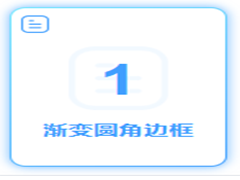 本文介绍了CSS实现圆角渐变边框的方法,首先设置元素边框为1像素宽度,样式为实线,颜色为透明,然后设置元素边框圆角为10像素,再设置背景剪裁区域和背景绘制区域为内边距和边2024-10-29
本文介绍了CSS实现圆角渐变边框的方法,首先设置元素边框为1像素宽度,样式为实线,颜色为透明,然后设置元素边框圆角为10像素,再设置背景剪裁区域和背景绘制区域为内边距和边2024-10-29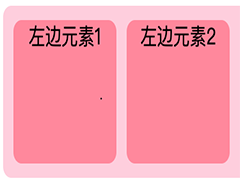 在CSS布局中,实现元素左右排列有多种方式,Flex布局通过设置margin-left:auto或margin-right:auto实现元素靠右或靠左排列,Grid布局利用grid-template-columns和justify-self2024-10-29
在CSS布局中,实现元素左右排列有多种方式,Flex布局通过设置margin-left:auto或margin-right:auto实现元素靠右或靠左排列,Grid布局利用grid-template-columns和justify-self2024-10-29- 在CSS中,隐藏滚动条同时保留滚动功能可以通过设置overflow属性和使用特定的CSS伪元素实现,例如,使用::-webkit-scrollbar针对WebKit浏览器,-ms-overflow-style适用于IE和Edg2024-10-29
- 本文详细介绍了CSS中的border属性及其相关特性,包括border-width(宽度)、border-style(样式)和border-color(颜色)等,此外,还讲述了如何独立控制元素的四个边的边框,2024-10-28
- 本文主要介绍了在网页开发中如何实现“回到顶部”的功能,通过HTML和CSS的编写,可以实现一个浮动在页面右下角的小图标,点击后即可回到页面顶部,这种设计可以提高网站的可用2024-10-28
 盒子模型是网页布局的基础,包括边框、外边距、内边距和实际内容,通过CSS可以控制盒子之间的距离及其外观,如边框样式、边框颜色等,重要属性包括padding和margin,分别控制内2024-10-18
盒子模型是网页布局的基础,包括边框、外边距、内边距和实际内容,通过CSS可以控制盒子之间的距离及其外观,如边框样式、边框颜色等,重要属性包括padding和margin,分别控制内2024-10-18 盒子模型是网页布局的基础,包括边框、外边距、内边距和实际内容,通过CSS可以控制盒子之间的距离及其外观,如边框样式、边框颜色等,重要属性包括padding和margin,分别控制内2024-10-18
盒子模型是网页布局的基础,包括边框、外边距、内边距和实际内容,通过CSS可以控制盒子之间的距离及其外观,如边框样式、边框颜色等,重要属性包括padding和margin,分别控制内2024-10-18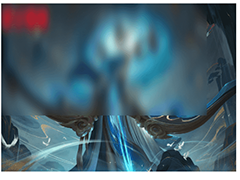
CSS使用filter和backdrop-filter实现高斯模糊效果(示例代码)
本文详细介绍了CSS3中的两个实现高斯模糊效果的API:filter和backdrop-filter,filter可以直接在图像或背景图上添加多种效果,而backdrop-filter则用于在元素后的区域添加效2024-09-26


















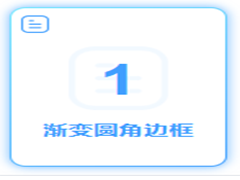
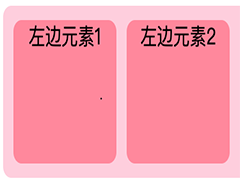


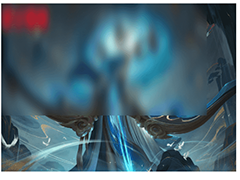








最新评论